在Win 8更新某一设备的驱动程序
发布时间:2012-06-17 00:25:31作者:知识屋
适用于 Windows 8 消费预览版,通过设备管理器自动或手动更新设备驱动。
操作步骤:
1、右键单击桌面空白处,桌面下方弹出"所有应用"选项,左键单击"所有应用",参见下图。
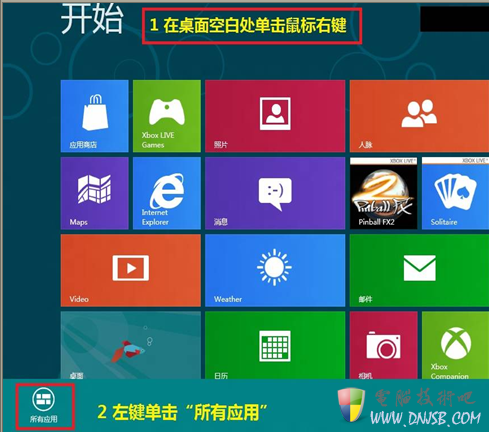
2、左键单击"控制面板",参见下图。

3、第二种进入"控制面板"方法。同时按下键盘上" Windows "和" X "键,单击"控制面板",参见下图。
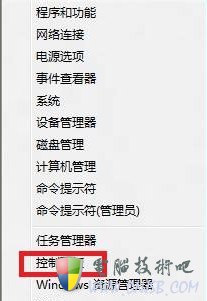
4、左键单击"硬件和声音",参见下图。

5、左键单击"设备管理器",参见下图。
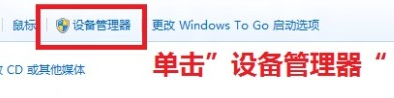
6、左键双击要更新的设备大类,右键单击设备名称,左键单击"更新驱动程序软件",参见下图。

7、更新驱动程序可以选择网上自动更新和手动指定驱动位置更新,下面选择自动更新,参见下图。
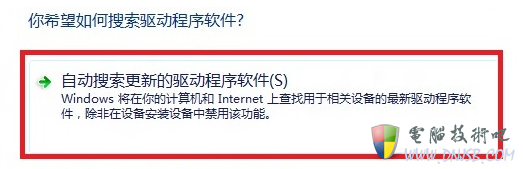
8、系统会自动网上查找匹配驱动安装,参见下图。
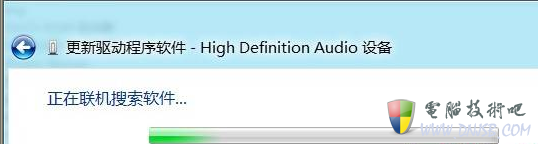
9、更新驱动程序可以选择网上自动更新和手动指定驱动位置更新,下面选择手动指定驱动位置更新,参见下图。
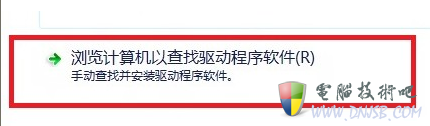
10、单击"浏览",参见下图。

11、选择好驱动位置目录后单击"确定",参见下图。
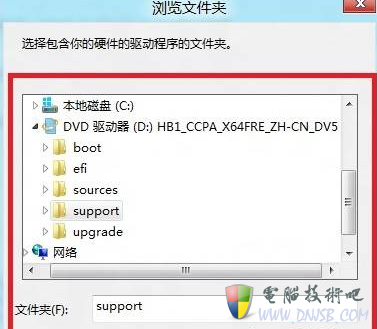
12、单击"下一步",系统会自动安装选择的驱动程序,安装步骤完成,参见下图。
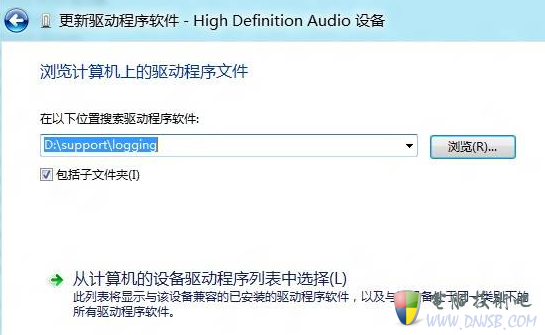
注意:
本知识库中引用案例用来演示自动和手动更新设备驱动。
步骤10操作,请按照实际情况选择设备驱动所在目录。
相关知识
-

win8系统网页图片不显示怎么办 win8系统无法显示网页图片解决方法教程
-

Win8系统显示器颜色不正常怎么办 Win8系统显示器颜色不正常的解决步骤
-

Win8系统怎么去除复选框 Win8系统去除复选框的详细步骤
-
如何在Win8系统创建空白文件夹 在Win8系统创建空白文件夹的方法
-

Win8资源管理器无响应怎么回事 Win8资源管理器无响应处理的方法步骤
-

怎么用Win8系统的文件反选功能 教你使用Win8文件反选功能的方法
-

Win8系统怎么恢复经典开始菜单 Win8恢复经典开始菜单的详细步骤
-

Win8系统安装软件经常出现防火墙弹窗怎么办 Win8系统安装软件经常出现防火墙弹窗解决方法
-

Win8系统怎么使用自带工具解决硬盘坏道问题 Win8系统使用自带工具解决硬盘坏道问题方法
-
Win8系统截图工具怎么锁定到任务栏 Win8系统截图工具锁定到任务栏方法图文详解
软件推荐
更多 >-
1Win8专业版安装序列号密钥key
2012-08-10
-
2
[下载]Win8 Pro 专业版 RTM(32位&64位)泄露下载 (含简体中文
-
3
Windows8 各版本区别详解【核心版、Pro专业版、Enterprise企业版
-
4
98元购买Windows8 专业版 谁都可以买到!
-
5
【MSDN官方原版】Windows Embedded 8.1 简体中文/繁体中文/正体
-
6
win8 宽带连接 错误651问题
-
7
Win8 RTM 32/64位专业版ISO镜像BT下载
-
8
Win8+Win8.1 MSDN官方版下载【简体中文+繁体中文+英文】
-
9
Windows8怎么修改桌面壁纸?
-
10
Win8消费者预览中文版安装密钥/激活码发布!



























